Nhiều người dùng iPhone thắc mắc tại sao biểu tượng ứng dụng của mình lại có hình đám mây download bên cạnh, liệu thao tác và sử dụng có ảnh hưởng gì không?
1. Biểu tượng đám mây bên cạnh tên ứng dụng trên iPhone là gì?
iPhone là thiết bị di động phổ biến tại Việt Nam và có hàng triệu thiết bị hoạt động mỗi ngày. Đi kèm với iPhone là một hệ điều hành iOS tinh tế hơn bao giờ hết và đi kèm với rất nhiều tùy chỉnh. Để giải quyết vấn đề dung lượng cho các thiết bị có dung lượng bộ nhớ nhỏ, iOS có chế độ “Offload”.
Chế độ giảm tải là một tính năng được tích hợp sẵn trên iOS với mục tiêu giảm dung lượng lưu trữ của thiết bị để xử lý các tác vụ khác. Giảm tải thường ảnh hưởng đến các ứng dụng trên iPhone, khi Giảm tải được bật, bạn sẽ thấy biểu tượng đám mây tải xuống bên cạnh tên của ứng dụng. Trên thực tế, biểu tượng đám mây tải xuống này là biểu tượng của iCloud và tại sao iCloud, hãy đọc tiếp.
Với những chiếc iPhone có dung lượng lớn, có thể bạn sẽ không bao giờ thấy chế độ Offload vì chúng không cần giảm dung lượng. Tuy nhiên, nếu bạn sử dụng thiết bị có dung lượng 32/64 GB thì thường xuất hiện chế độ Offload. Chúng được kích hoạt để giải phóng một lượng lớn dung lượng trên iPhone.
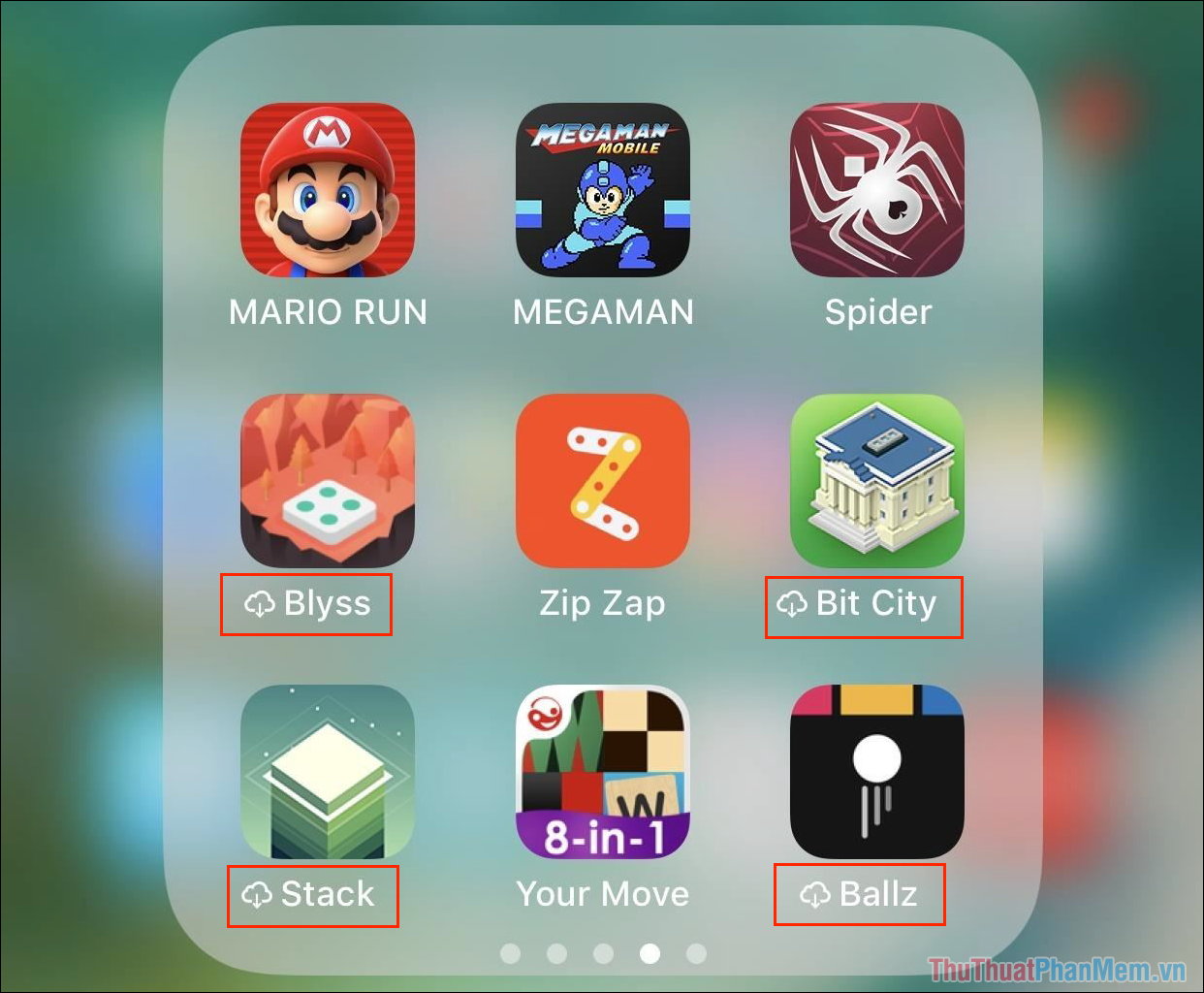
Chế độ Giảm tải của iPhone hoạt động thông qua hai công cụ chính: iCloud và gỡ cài đặt. Điều này có nghĩa là dữ liệu cá nhân của ứng dụng sẽ được sao lưu vào “iCloud” và ứng dụng sẽ được “gỡ cài đặt” để giảm dung lượng. Điều này có nghĩa là khi bạn muốn sử dụng các ứng dụng Offload, bạn sẽ phải tải chúng về điện thoại, nhưng dữ liệu bên trong ứng dụng vẫn được bảo toàn vì iOS sẽ khôi phục từ iCloud (cần kết nối Internet). ).
Offloads của iOS được đánh giá rất cao vì cho phép gỡ bỏ ứng dụng nhưng vẫn giữ nguyên dữ liệu cho người dùng. Ví dụ: Bạn đăng nhập ứng dụng Facebook bằng 5 tài khoản khác nhau. Khi kích hoạt Offload, hệ thống sẽ sao lưu thông tin đăng nhập của 5 tài khoản lên iCloud và xóa ứng dụng Facebook. Khi bạn tải và mở lại Facebook, thông tin đăng nhập của 5 tài khoản sẽ được Facebook đưa vào để bạn tiếp tục. Nói chung, Offload sẽ giữ nguyên ứng dụng như khi nó được cài đặt sẵn trên điện thoại.
2. Khi iPhone Kích Hoạt Giảm Tải
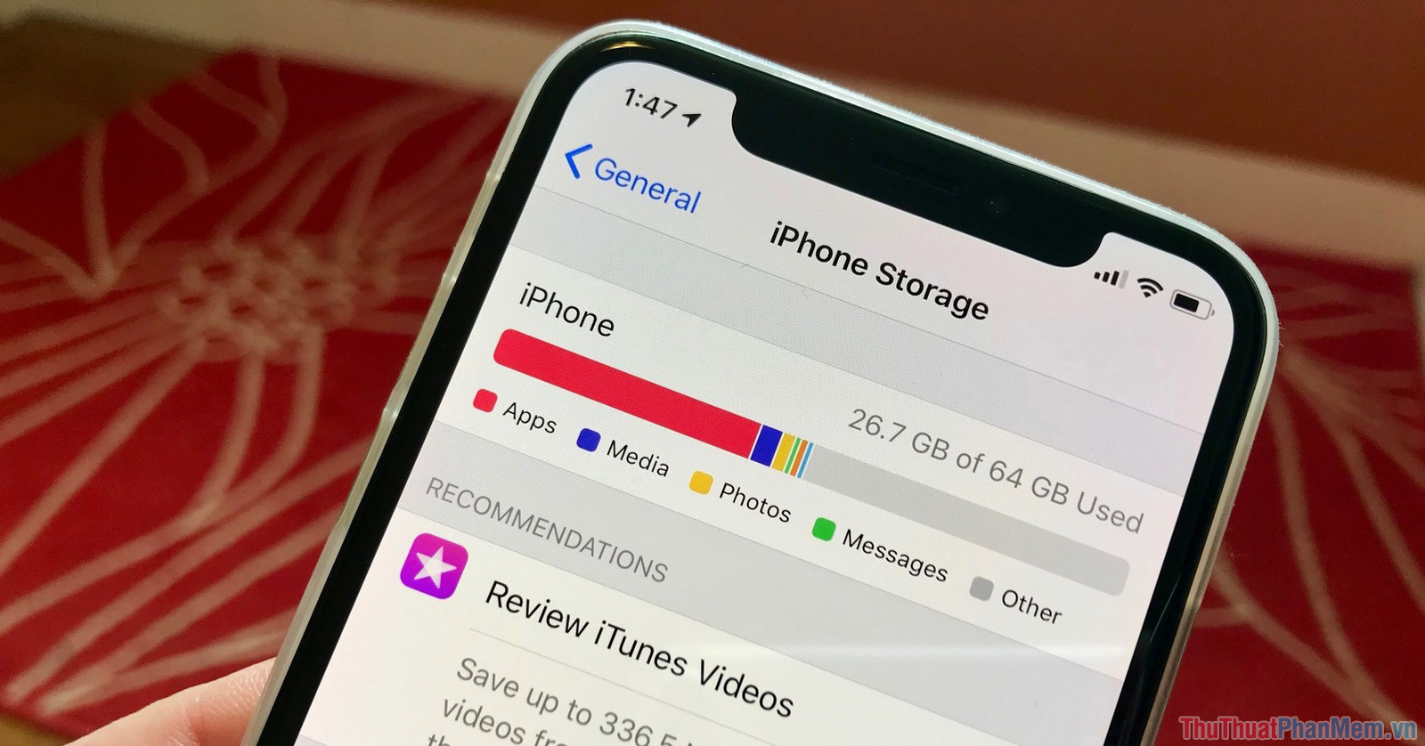
Offload sẽ được kích hoạt khi hệ thống nhận thấy dung lượng trống trên điện thoại của bạn còn quá ít và chúng không đủ để phục vụ các tác vụ hàng ngày. Khi Offload ứng dụng, hệ thống sẽ giải phóng một dung lượng lớn mà không cần phải yêu cầu bạn xóa ứng dụng, tài liệu, hình ảnh.
Hiện tại, Offload thường xuyên được kích hoạt trên các mẫu iPhone có dung lượng 32GB và 64GB do dung lượng quá nhỏ.
3. Cách giảm tải ứng dụng thủ công để tăng dung lượng lưu trữ
Nếu bạn muốn bật Giảm tải để giảm dung lượng trên iPhone, hãy làm theo các bước sau:
Bước 1: Mở Cài đặt trên iPhone của bạn và điều hướng đến Chung.
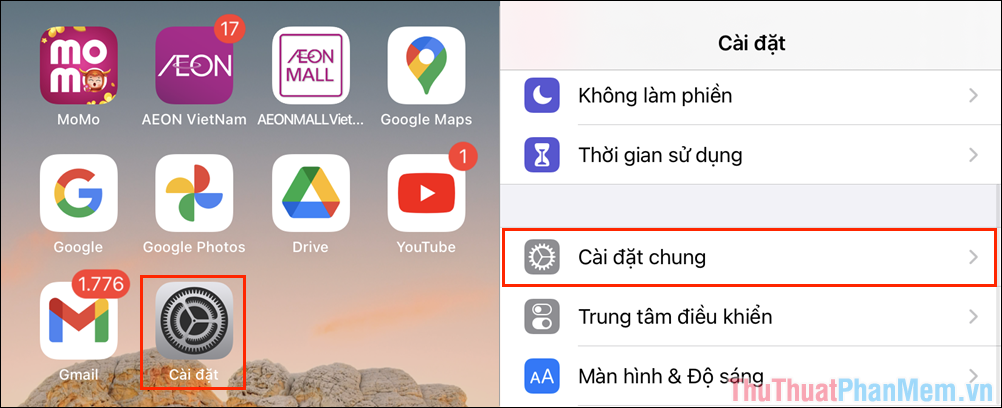
Bước 2: Sau đó, chọn Bộ nhớ iPhone và mở ứng dụng mà bạn muốn Giảm tải.

Bước 3: Trong cửa sổ ứng dụng, chọn Gỡ cài đặt ứng dụng để Giảm tải chúng trên điện thoại.
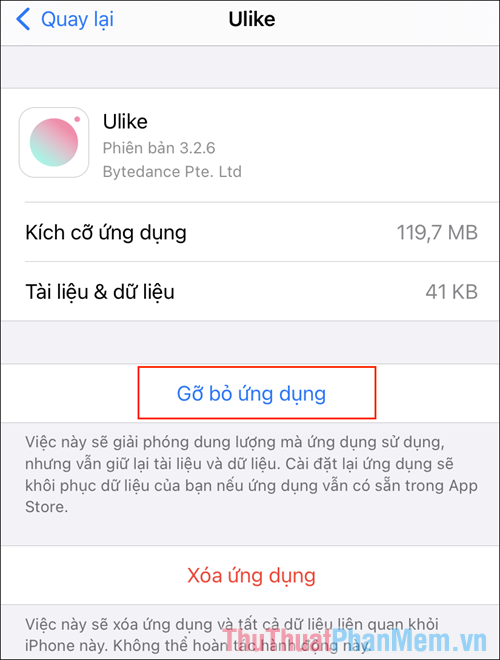
Bước 4: Ngay lập tức, ứng dụng sẽ được Offload và lúc này chỉ còn lại không gian cá nhân (dữ liệu) của ứng dụng. Dữ liệu cá nhân rất nhẹ, chúng nhẹ hơn rất nhiều so với dung lượng của ứng dụng nên việc lưu trữ sẽ không chiếm quá nhiều bộ nhớ.
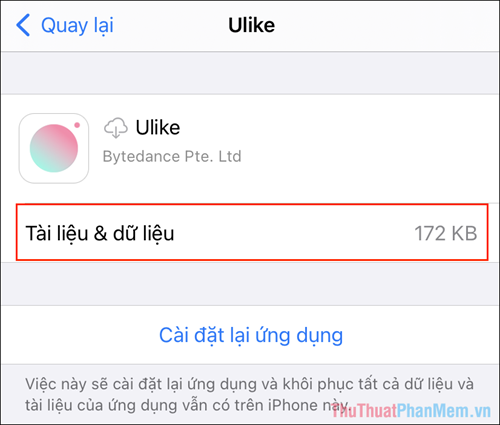
Để sử dụng các ứng dụng đã Offloaded, bạn chỉ cần click vào chúng để tải về file cài đặt trên AppStore thông qua Internet.
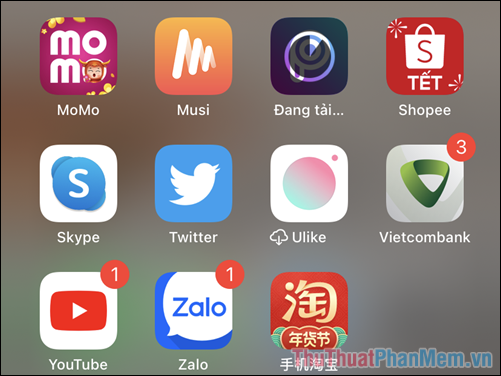
4. Cách bật Tự động giảm tải để tối ưu hóa dung lượng iPhone
Trong trường hợp bạn không biết nên Offload ứng dụng nào thì hãy bật tính năng tự động lên, hệ thống sẽ dựa vào số lần mở ứng dụng gần đây để gỡ cài đặt phù hợp nhất.
Bước 1: Các bạn tiến hành mở Cài đặt trên điện thoại.
Bước 2: Sau đó, truy cập App Store và bật Gỡ cài đặt các ứng dụng không sử dụng.
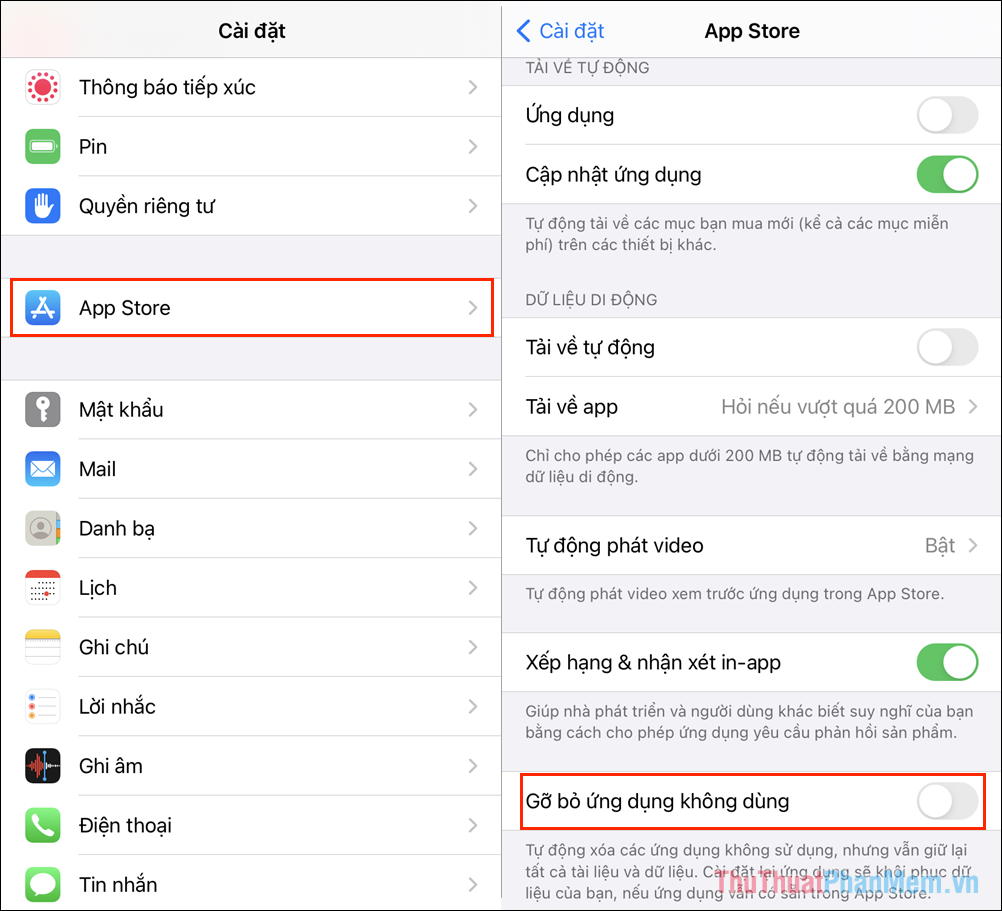
Trong bài viết này, Thủ thuật phần mềm chia sẻ với các bạn nguyên nhân khiến iPhone của bạn có biểu tượng đám mây tải xuống bên cạnh ứng dụng. Chúc một ngày tốt lành!
Bạn thấy bài viết Tại sao lại có biểu tượng đám mây tải xuống bên cạnh tên ứng dụng trên iPhone có đáp ướng đươc vấn đề bạn tìm hiểu không?, nếu không hãy comment góp ý thêm về Tại sao lại có biểu tượng đám mây tải xuống bên cạnh tên ứng dụng trên iPhone bên dưới để vietabinhdinh.edu.vn có thể thay đổi & cải thiện nội dung tốt hơn cho các bạn nhé! Cám ơn bạn đã ghé thăm Website: vietabinhdinh.edu.vn
Nhớ để nguồn bài viết này: Tại sao lại có biểu tượng đám mây tải xuống bên cạnh tên ứng dụng trên iPhone của website vietabinhdinh.edu.vn
Chuyên mục: Kiến thức chung